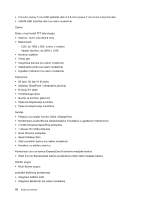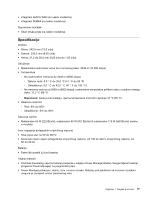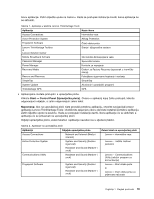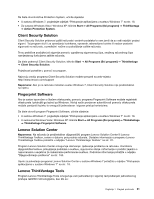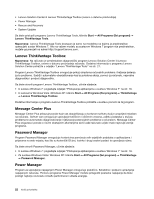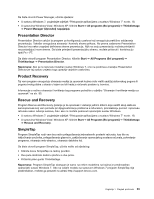Lenovo ThinkPad T420s (Bosnian) User Guide - Page 39
Client Security Solution, Fingerprint Software, Lenovo Solution Center, Lenovo ThinkVantage Tools
 |
View all Lenovo ThinkPad T420s manuals
Add to My Manuals
Save this manual to your list of manuals |
Page 39 highlights
Da biste otvorili Active Protection System, učinite sljedeće: • U sustavu Windows 7: pogledajte odjeljak "Pristupanje aplikacijama u sustavu Windows 7" na str. 18. • Za sustave Windows Vista i Windows XP: kliknite Start ➙ All Programs (Svi programi) ➙ ThinkVantage ➙ Active Protection System. Client Security Solution Client Security Solution pridonosi zaštiti računala i osobnih podataka te vam jamči da su vaši osjetljivi podaci sigurni. Taj program služi i za upravljanje lozinkama, oporavak zaboravljene lozinke ili nadzor postavki sigurnosti na računalu, a predlaže i načine za poboljšanje zaštite računala. Te su praktične značajke još sigurnije pomoću ugrađenog sigurnosnog čipa, snažnog računalnog čipa namijenjenog funkcijama zaštite računala. Da biste pokrenuli Client Security Solution, kliknite Start ➙ All Programs (Svi programi) ➙ ThinkVantage ➙ Client Security Solution. Pojedinosti potražite u pomoći za program. Najnoviju verziju programa Client Security Solution možete preuzeti na web-mjestu: http://www.lenovo.com/support Napomena: Ako je na računalu instaliran sustav Windows 7, Client Security Solution nije predinstaliran na njemu. Fingerprint Software Ako je sustav isporučen s čitačem otiska prsta, pomoću programa Fingerprint Software možete registrirati otisak prsta i pridružiti ga lozinci za Windows. Na taj način provjerom autentičnosti pomoću otiska prsta možete zamijeniti lozinku te omogućiti jednostavan i siguran pristup korisnicima. Da biste otvorili program Fingerprint Software, učinite sljedeće: • U sustavu Windows 7: pogledajte odjeljak "Pristupanje aplikacijama u sustavu Windows 7" na str. 18. • U sustavima Windows Vista i Windows XP: kliknite Start ➙ All Programs (Svi programi) ➙ ThinkVantage ➙ ThinkVantage Fingerprint Software. Lenovo Solution Center Napomena: Na računalo je predinstaliran dijagnostički program Lenovo Solution Center ili Lenovo ThinkVantage Toolbox, ovisno o datumu proizvodnje računala. Dodatne informacije o programu Lenovo ThinkVantage Toolbox potražite u odjeljku "Lenovo ThinkVantage Toolbox" na str. 22. Program Lenovo Solution Center omogućuje otkrivanje i rješavanje problema na računalu. Kombinira dijagnostičke testove, prikupljanje podataka o sustavu, sigurnosno stanje i informacije o podršci zajedno s napomenama i savjetima za maksimalne performanse sustava. Podrobne informacije potražite u odjeljku "Dijagnosticiranje problema" na str. 183. Upute za pokretanje programa Lenovo Solution Center u sustavu Windows 7 potražite u odjeljku "Pristupanje aplikacijama u sustavu Windows 7" na str. 18. Lenovo ThinkVantage Tools Program Lenovo ThinkVantage Tools omogućuje vam jednostavniji i sigurniji rad pružanjem jednostavnog pristupa različitim tehnologijama, kao što su: Poglavlje 1. Pregled proizvoda 21